
[dix] Mode sombre et lumineux automatique -alias. Mode nuit et journée - est l'une des principales caractéristiques récentes d'Android. Et si votre papier peint pourrait également être changé pour correspondre? C'est possible et nous vous montrerons comment.
Le mode sombre fonctionne légèrement différemment en fonction du périphérique, mais il modifiera généralement la couleur des paramètres rapides, de l'application Paramètres et d'autres menus divers. Mais si vous utilisez un fond d'écran de couleur claire, il sera toujours aveuglant brillant. Entrez une application appelée "planificateur de mode lumière sombre".
Le concept derrière cette application est très simple. Vous choisissez un papier peint pour le mode lumière et vous choisissez un fond d'écran pour le mode sombre. Chaque fois que le mode bascule - si cela est fait manuellement ou sur une planification - le papier peint changera avec elle.
Tout d'abord, téléchargez le gratuit Dark Light Mode Scheduler app du google Play Store sur votre téléphone Android . Lancez l'application et basculez le commutateur en haut de l'écran pour activer la modification automatique du papier peint.
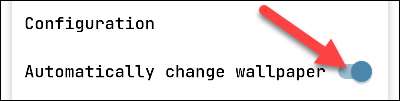
Ensuite, sélectionnez "Calendrier" et choisissez comment vous voulez que le papier peint change. Vous pouvez le faire suivre le réglage du système ou créer un horaire séparé.
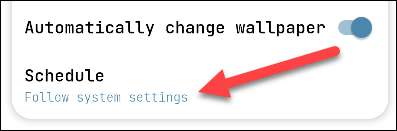
Maintenant, nous pouvons choisir les fonds d'écran de l'écran d'accueil. Appuyez sur chaque image "Mode lumineux" et "Mode noir" pour sélectionner une photo de votre appareil. Vous devrez accorder l'autorisation de l'application pour accéder au stockage de votre appareil.
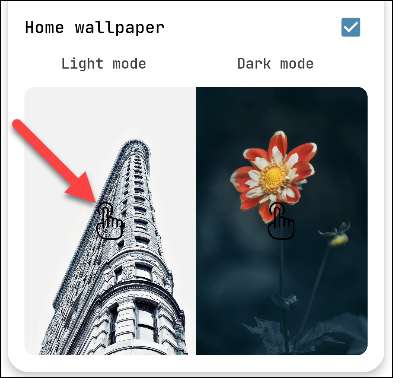
Une fois que vous avez sélectionné les photos de l'écran d'accueil, vous pouvez également faire la même chose pour l'écran de verrouillage. Ceci est facultatif.
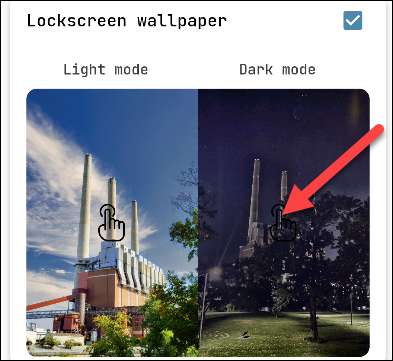
C'est vraiment tout ce qu'il y a. Le papier peint changera automatiquement pour correspondre au réglage du système ou à la planification que vous avez créée. Maintenant, vous pouvez utiliser des papiers peints lumineux dans la journée et ne pas avoir à vous soucier de aveugler vous-même la nuit !
EN RELATION: Comment activer le mode sombre sur la recherche Google



